Hur man aktiverar Windows Subsystem för Linux
Viktiga iakttagelser
Aktivering av Windows Subsystem for Linux (WSL) är en förutsättning för installation av ett Linux-operativsystem på en Windows-dator.
Det är viktigt att notera att inte alla versioner av operativsystemet Windows 10 är helt kompatibla med Windows Subsystem for Linux (WSL), men denna kompatibilitet sträcker sig till alla versioner av Windows 11.
WSL2 erbjuder ökad bekvämlighet och förbättrad prestanda jämfört med sin föregångare, men användarna har möjlighet att återgå till WSL1 om vissa krav inte uppfylls.
För att komma åt ett Linux-kommandoradsgränssnitt i ett Windows-operativsystem bör man använda funktionen Windows Subsystem for Linux (WSL), som gör det möjligt att installera ett Linux-baserat Bash-skal på Windows-plattformen. Med WSL aktiverat blir det möjligt att introducera en Linux-distribution i Windows-miljön.
Krav för att köra WSL på Windows 10
Aktivering av Windows Subsystem for Linux (WSL) kräver att vissa förutsättningar uppfylls för att säkerställa optimal prestanda och kompatibilitet. Det är viktigt att du bekantar dig med dessa förutsättningar innan du fortsätter med aktiveringen.
Enligt Microsoft bör du köra Windows 10 (64-bitars) version 2004 eller senare med Build 19041 eller senare.
Alla Windows 11-versioner kan köra WSL.
Du kan följa dessa enkla steg för att fastställa vilken specifik utgåva av Windows 10 som för närvarande är installerad på din dator:
Vissa tidigare versioner av Windows 10 är kompatibla med WSL, men manuell installation krävs.
Så här aktiverar du Windows Subsystem för Linux
Om du vill påbörja installationen av Linux Bash Shell i Windows 10 är det viktigt att Windows Subsystem för Linux aktiveras från början.
Vid problem med Windows Subsystem for Linux (WSL) kan användare få ett meddelande om att “Windows Subsystem for Linux optional component” inte har aktiverats, tillsammans med instruktioner om hur man aktiverar det och försöker utföra åtgärden igen.
Gör så här för att aktivera Windows Subsystem for Linux (WSL) på en dator som kör Windows 10:1. Öppna Start-menyn och skriv “Slå på eller av Windows-funktioner” i sökfältet. Välj det resultat som visas överst i listan.2. I fönstret som öppnas bläddrar du nedåt tills du hittar “Windows Subsystem for Linux”. Markera rutan bredvid den för att aktivera den.3. Klicka på OK-knappen för att bekräfta ditt val.Du kan uppmanas att ange ett administratörslösenord eller bekräfta på annat sätt beroende på systemets inställningar.4. När funktionen är aktiverad kan du öppna Microsoft Store-appen och installera en Linux-distribution från avsnittet “Hämta appar & spel”. Alternativt kan du använda kommandoraden för att köra
För att komma åt Windows-operativsystemet, navigera till menyn “Program och funktioner” i datorns inställningar.
Öppna Windows 10-operativsystemet, navigera till inställningsmenyn och öppna fliken Program i inställningspanelen.
Vänligen förse mig med originaltexten så att jag kan hjälpa dig att omformulera den på ett mer sofistikerat sätt.

När du öppnar de ovannämnda konfigurationsinställningarna, vänligen navigera till alternativet “Slå på eller av Windows-funktioner” som finns på vänster sida av gränssnittet. Därifrån fortsätter du att bläddra ner tills du hittar kryssrutan som är associerad med aktivering av Windows Subsystem för Linux.
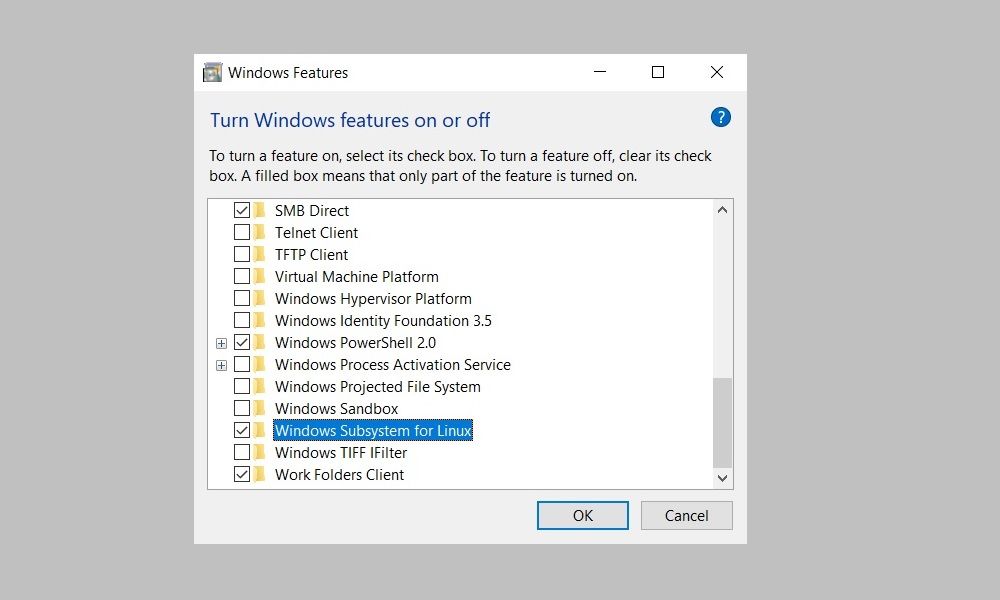
Bekräfta att du vill spara eventuella ändringar genom att klicka på “OK”, eller starta om installationen omedelbart genom att välja “Starta om nu”.
Installera WSL på en Windows-maskin
Genom att aktivera WSL-funktionalitet på ett Windows-operativsystem kan användare komma åt och använda Windows Subsystem for Linux, vilket gör det möjligt att installera olika kompatibla Linux-distributioner direkt i datorns Windows-miljö. För att dra nytta av denna funktion kan det vara fördelaktigt att välja en mindre och mer strömlinjeformad Linux-distribution för att optimera prestanda och minimera potentiella konflikter med annan installerad programvara eller systemresurser.
Man kan välja att integrera en Linux-baserad skrivbordsmiljö i Windows-operativsystemet, vilket ger ett grafiskt användargränssnitt för interaktions- och produktivitetsändamål.
WSL1 eller WSL2: Vilket är bäst för dig?
WSL2 representerar en senare iteration av Windows Subsystem for Linux, som fungerar som det vanligaste alternativet när ett Linux-operativsystem introduceras i Microsoft Windows-miljön. Kompatibiliteten omfattar både Windows 11 och dess föregångare Windows 10, särskilt i de fall där den installerade versionen når eller överskrider version 1903 (Build 18362).
WSL är en teknik som ger Windows 10-användare åtkomst till ett kommandoradsgränssnitt i operativsystemet. Det finns två versioner av WSL - version ett och version två. Den främsta skillnaden mellan dessa två versioner ligger i deras funktionalitet och kapacitet.WSL2 ger bättre prestanda än sin föregångare, eftersom den stöder fullständig kompatibilitet med systemanrop och har stöd för IPv6. Till skillnad från WSL1, som använder en lättviktig virtuell maskin, använder WSL2 dessutom en mer robust metod genom att använda en komplett Linux-kärna i en hanterad virtuell miljö. Det innebär att användarna inte behöver upprätta och underhålla en separat virtuell maskin för att installera och använda en Linux-distribution.
Skäl att byta till WSL1
Beslutet att använda antingen den nuvarande eller den tidigare versionen av Windows Subsystem for Linux (WSL) kan påverkas av flera faktorer. Även om den senaste versionen har förbättrad effektivitet och ett utökat utbud av kompatibilitetsprofiler, kan vissa användare fortfarande föredra den tidigare versionen på grund av dess förmåga att fungera tillsammans med äldre utgåvor av virtualiseringsprogramvara som VMware och VirtualBox. Däremot kanske WSL2, som ger förbättrad interoperabilitet med de modernare versionerna av VirtualBox och VMware som också stöder Hyper-V, inte erbjuder denna möjlighet.
Att använda WSL1 framför WSL2 är fördelaktigt på grund av dess överlägsna prestanda vid interaktion med olika operativsystemfilsystem, en begränsning som kan kringgås genom att organisera sina projektfiler inom Linux-filsystemet.
Aktivering av Windows Subsystem for Linux (WSL) och installation av en Linux-distribution gör det möjligt att utföra kommandon i Windows-miljön.